Batch képjavítás
[Összesen Szavazatok: 1 Átlag: 5/5]
Alatt az egyik módja, hogy optimalizálja a kép célja, hogy csökkentsék a méretét minőségromlás nélkül.
Miért optimalizálás?
Az elsődleges cél az optimalizálási folyamat képek letölthetők és felhasználhatók a helyszínen az a tény, hogy azok a lehető legkisebb hatással a sebesség oldalak betöltése. Ha az általunk használt képeket, mint például a talált az interneten, vagy fényképeket készített a kamera, anélkül, hogy azokat bármilyen előzetes előkészítés, amikor eleget, a letöltési oldalt az oldal fog hosszú időt vesz igénybe, és a látogató nem vár a nyitás az oldal valószínűleg menni távol a erőforrások és a továbbiakban nem kívánja, hogy látogassa meg.
Ha beszélünk optimalizálja a képeket az oldalon, mint egész, akkor azonosítani néhány kiemelt területen:
- Ahol lehetséges, csak egyedi képeket;
- Kötelező töltési attribútumok cím és az ALT;
- Megadása a képméret;
- Csökkentve a mérete és súlya a képek.
Most nézd meg az utolsó bekezdés, valamint csökkenti a képek méretét jelentősen befolyásolhatja a súlya a fájlt, és ennek következtében a letöltési sebesség.
Természetesen a képek lehet átméretezni segítségével a különböző programokat. Ez óriási Photoshop, Festék és Paint.Net. valamint kevésbé ismert programok, mint Xat.com képoptimalizáló, XnView MP, PIXresizer, Fotosizer, fagylalt Image Resizer, ImageGroup és mások. Mindegyik program figyelemre méltó és jó a maga módján. De a feladat, ahogy azt a cikk címe - egy hatalmas változás képméretet. Hogy egy ilyen művelet bizonyos programok, például, vagy a Paint Paint.Net nem végez egyáltalán vágy.
Erre a célra javasoljuk a program XnView MP. Ez ingyenes, és az orosz fordítást. Ez csökkenti a méretét több képet egyszerre, kiadások a művelet végrehajtásához egy kis időt.
A program letöltése a fejlesztő. A weboldalon a felső menüben, kattintson az elemre, és válassza ki a Desktop sub XnView MP:
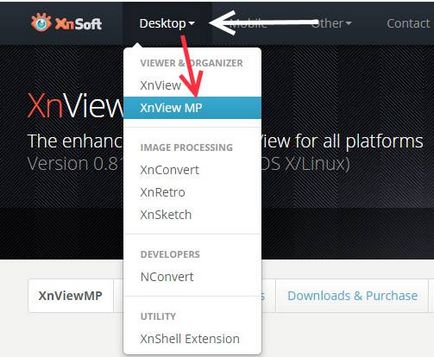
Tekintse át a leírást és különösen XnView MP. lásd screenshotok, lapozzunk lefelé az oldalt, és töltse le a programot (telepítő vagy a zip-file), figyelembe véve a megfelelő operációs rendszert és annak változata (32 vagy 64 bit):
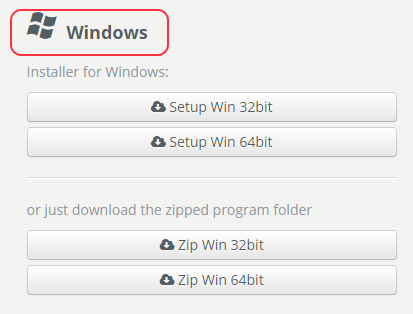
A szoftver telepítése szabvány, nem kell nehézségeket.
Hogyan működik a program XnView MP?
Ahogy már említettük, ez a program lehetővé teszi tömege (teljes vagy szakaszos) képek átméretezése. Ez nagyon hasznos, hogy számomra, ha nem a képekre, hogy megjelenjen a demo az eredeti fotó galéria a saját első honlapján. Erre azért volt szükség, hogy csökkentsék a nagy számú kép. Ezzel a csodálatos programot végrehajtani a műveletet töltöttem szinte néhány perc alatt. Tehát a működési rendjét:
1. Készítse elő a képet, hogy optimalizálja és helyezzük őket egy külön mappába a számítógépen. Ezen a mappán belül hozzon létre egy másik mappát már optimalizált képek a félreértések elkerülése végett, és adja meg minden nevét, pl optimalizálva.
2. Nyissa meg a programot, és töltse le az összes képet az Explorer (példámnál meg - D meghajtó → fotó):
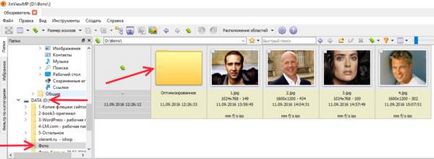
Például, én letöltöttem a 4 híresség képek. Minden fotó nagy felbontásban. Súly azonban nem túl nagy, de optimalizálás után lesz még kevesebb. Tegyük fel, testtömegük néhány megabájt, illetve egy ilyen fotót feltölteni a szerver oldalon nem ajánlott. Itt látjuk mappát optimalizálva.
3. Jelölje ki az összes képet, amelyen a bal egérgombbal, vagy billentyűkombinációk Ctrl + A.
4. Kattintson jobb egérgombbal a helyi menü megnyitásához, és válassza ki az elemet kötegelt feldolgozás:
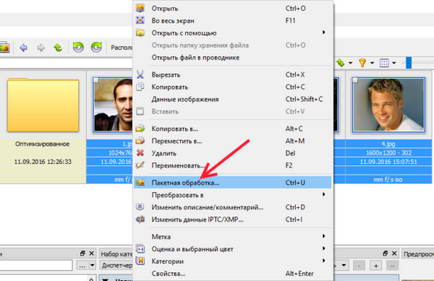
5. A megjelenő ablakban a fület kimenet adja meg a mappát az optimalizált képeket. Ha kiválasztja a forrás mappát. akkor minden kép fog változni optimalizálni. „Ez nem a jég.” Mi választjuk ki a legjobb előre létrehozott mappát optimalizálva. Ebben az esetben bármilyen hiba, akkor lehet, hogy ismételje meg a műveletet, mint az eredeti képek maradnak a jelenlegi formájában és ugyanazon a helyen.
6. A Fájlnév mezőben válassza ki a kívánt helyzetbe.
- Például, ha kiválasztja fényképek ##, akkor a neve lesz a fájl, és rácsszerkezetű - a számozás.
- Amikor kiválasztunk egy pozíció __ optimalizált fájl így nézne ki. 01_100_75.jpg. szélessége és magassága - a méretek fter a fájlnév fog szerepelni.
- Pozíció _ hozzá a fájl neve a dátum, hónap és év a műtét.
- És ha elhagyja a pályát teljesen üres, optimalizált képek megjelenítését az azonos nevű.
Több fájl kiterjesztése lehet változtatni ezen a lapon a kimeneten adja meg a kívánt a címkén a nevét formátumban.
Egyéb beállítások hagyható, ahogy van. Ennek eredményeként, a fül Output fog kinézni:
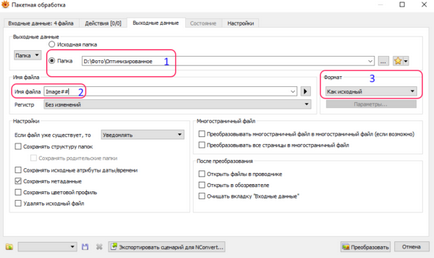
7. lépés a Műveletek lapot. Meg kell jegyezni, hogy a program számos olyan funkciót tartalmaz, de mint a mi feladatunk az, hogy változik a kép méretét, válassza ki a megfelelő műveletet:
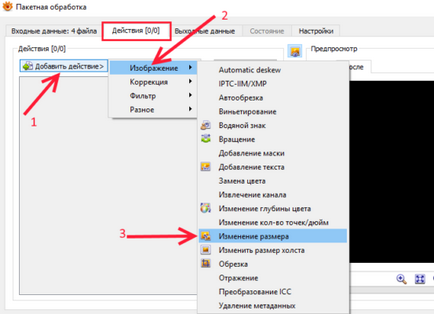
8. Egy nyitott ablak a cím átméretezése ki előre beállított méretek. Akkor hagyja el a felhasználó, és megjeleníti a méretét a saját. Válassza ki a módot, például megfelel. Tegye méretű és be Méretarány megtartása.
Ha nem tesz az ellenőrzés kép torz lesz.
Ha azt szeretné, hogy a kimeneti kép azonos méretű magasság (szélesség), csak kijelzés a magasság (szélesség) és a kullancs Méretarány megtartása. Más méretű értékek nullára vannak állítva. Program csökkenti képek egy előre meghatározott értéket, a képarány megtartása.
Megadhatja az üzemmód a nagyobb (alsó) oldalán. Ebben az esetben ez azt jelzi, csak egy nagy és kisebb (nagyobb) oldalán a kép fog ekkora arányosan.
Ebben az ablakban megállapított sok változata lehetséges nehéz leírni, ezért van rengeteg lehetőséget, hogy végezzen kísérleteket.
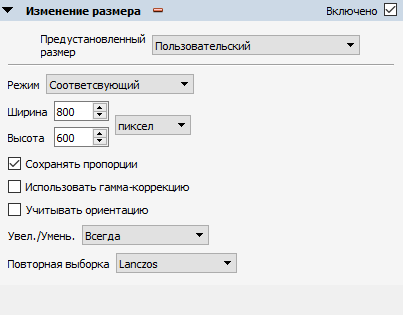
Ebben a témában, legyen befejezni. Viszontlátásra. Az LM
